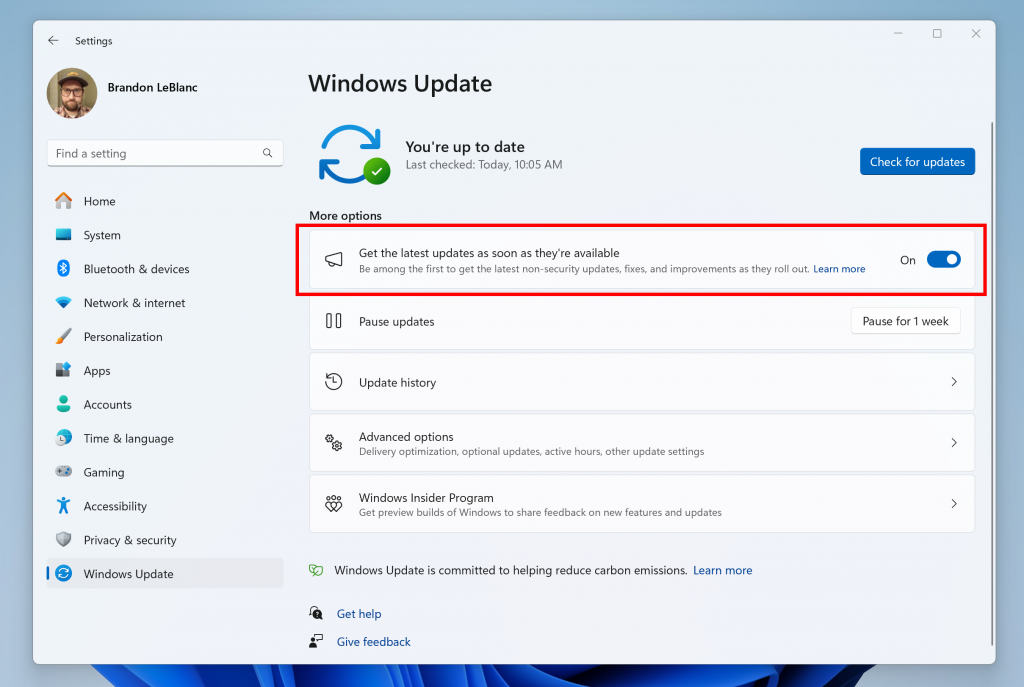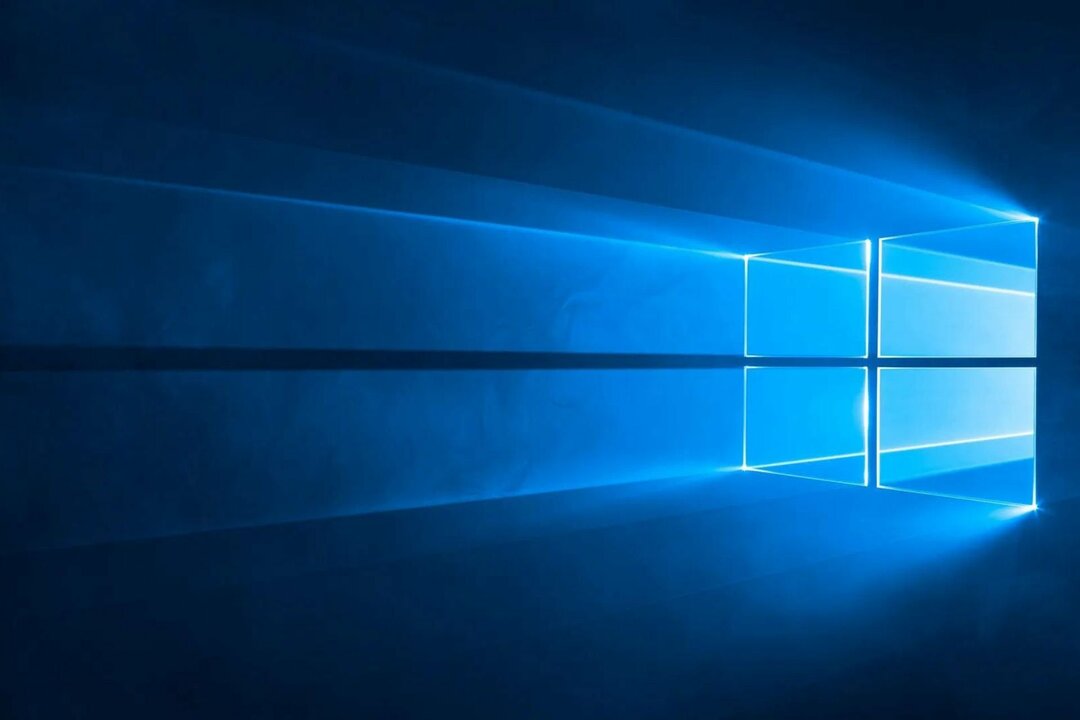Запуск засобу усунення несправностей оновлення є ефективним виправленням
- Помилка оновлення Windows 0x80004002 не дозволить комп’ютеру завершити оновлення ОС.
- Ймовірними причинами часто є зловмисне програмне забезпечення або віруси, а також погані системні файли.
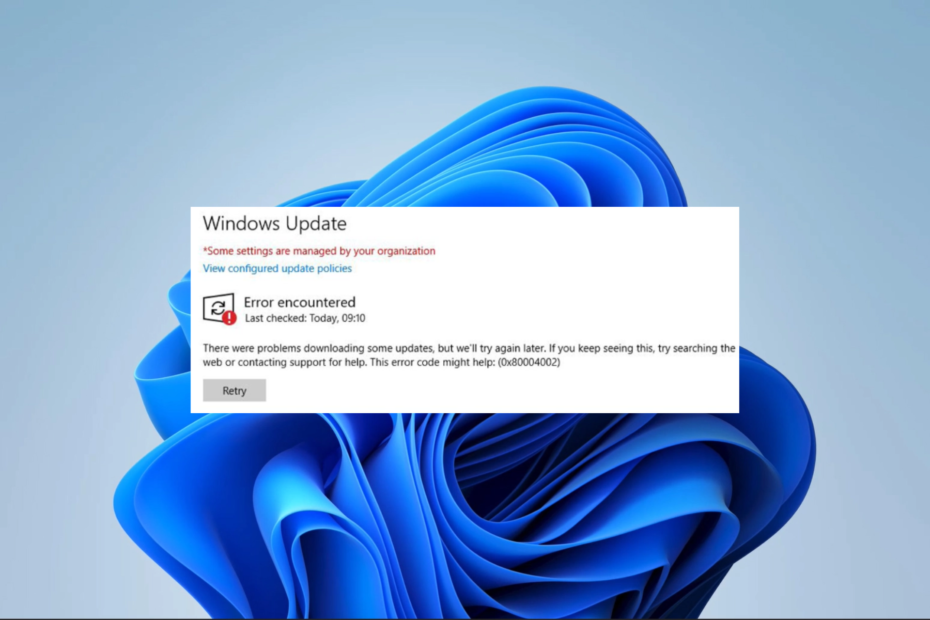
XВСТАНОВИТИ, НАТИСНУВШИ ЗАВАНТАЖИТИ ФАЙЛ
Збої оновлення Windows можуть дратувати! Завдяки Fortect ви позбудетеся помилок, спричинених відсутніми або пошкодженими файлами після оновлення. Утиліта підтримує репозиторій оригінальних версій системних файлів Windows і використовує зворотний алгоритм для заміни пошкоджених на хороші.
- Завантажте Fortect і встановіть його на вашому ПК.
- Запустіть процес сканування інструменту для пошуку пошкоджених файлів, які є джерелом проблем.
- Клацніть правою кнопкою миші Почати ремонт для вирішення проблем безпеки та продуктивності вашого комп’ютера.
- Fortect завантажив 0 читачів цього місяця.
Оновлення Windows є життєво важливим процесом операційної системи, оскільки вони містять функції та виправлення для забезпечення належної роботи ОС. Однак такі помилки, як 0x80004002, можуть перервати процес.
Цей код помилки пов’язаний із кількома повідомленнями на зразок Не вдалося змінити стан встановленого стану 0x80004002, і помилка завантаження – 0x80004002 Windows 11. Ми виправляємо це в цьому посібнику.
Що таке помилка оновлення Windows 0x80004002?
Це стандартний код помилки, який вказує на наявність проблеми з процесом оновлення. Зі взаємодії з читачами ми дійшли висновку, що його часто викликає будь-яке з наведеного нижче.
- Пошкодження файлу – Користувачі Windows з пошкоджені або неповні файли оновлення Windows ймовірно, виникне помилка.
- Проблеми з підключенням до мережі – Погане підключення до Інтернету призведе до проблем під час оновлення та спричинить кілька помилок.
- Питання реєстру – Для деяких користувачів ОС це пов’язано з поганим або пошкодженим реєстром.
- Шкідливі програми або віруси – Відомо, що комп’ютерні віруси змінюють регулярний хід процесів і часто призводять до помилок оновлення.
Давайте зараз розглянемо ваші найкращі рішення, якщо ви зіткнетеся з проблемою оновлення.
Як виправити помилку оновлення Windows 0x80004002?
Перш ніж перейти до наших основних рішень, ми пропонуємо такі обхідні шляхи:
- Вимкніть антивірус – Антивірус має важливе значення для безпеки, особливо в Інтернеті, але якщо ви використовуєте сторонні рішення, вони можуть бути дуже обмежувальними та викликати помилку, тому тимчасово вимкніть його.
- Перезапустіть пристрій – Перезавантаження ефективно усуває мікрозбої, тому вам слід спробувати цей варіант.
- Перевірте підключення до Інтернету – Якщо у вас повільне підключення до Інтернету, перейдіть на дротове або швидше рішення.
Якщо наведені вище попередні виправлення не працюють, перейдіть до більш складних рішень, наведених нижче.
1. Запустіть засіб усунення несправностей Windows Update
- Прес вікна + я щоб відкрити Налаштування додаток
- На лівій панелі натисніть система, потім прокрутіть униз і натисніть Усунення несправностей на правій панелі.
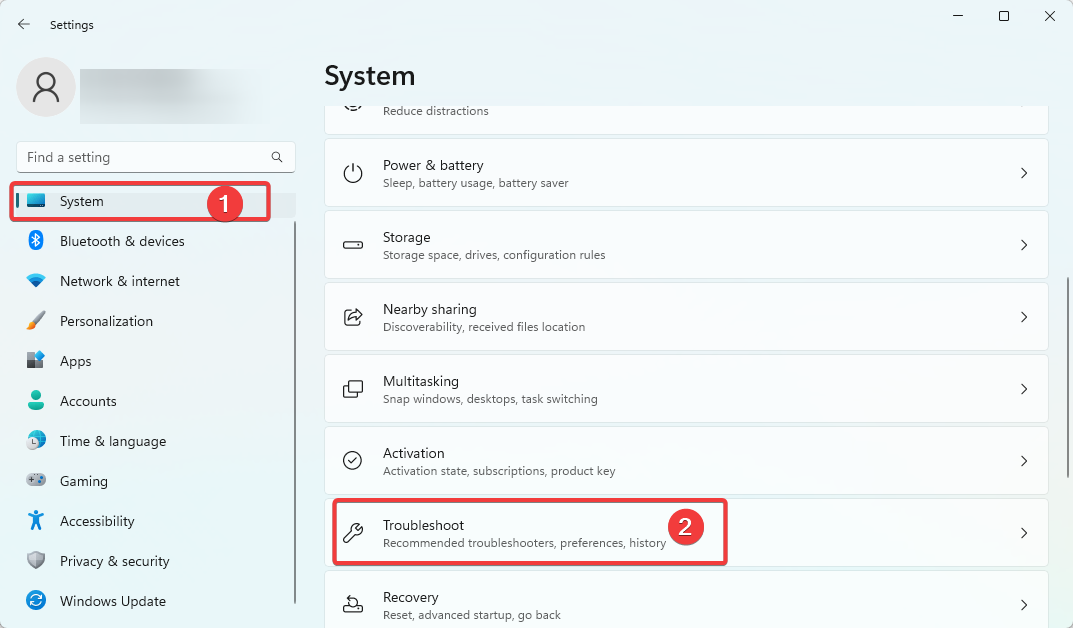
- Виберіть Інші засоби вирішення проблем.
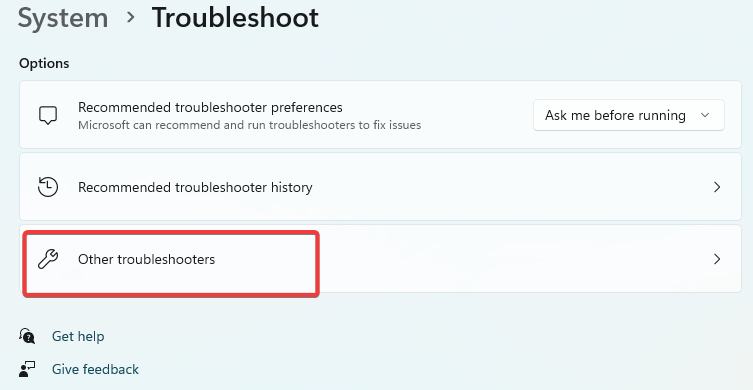
- Натисніть на бігти перед Windows Update.
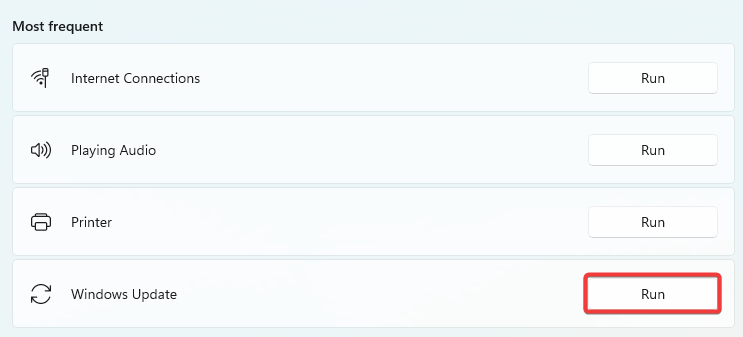
- Перевірте, чи виправлено помилку 0x80004002.
2. Оновіть драйвери
- Клацніть правою кнопкою миші на старт меню та виберіть Диспетчер пристроїв.
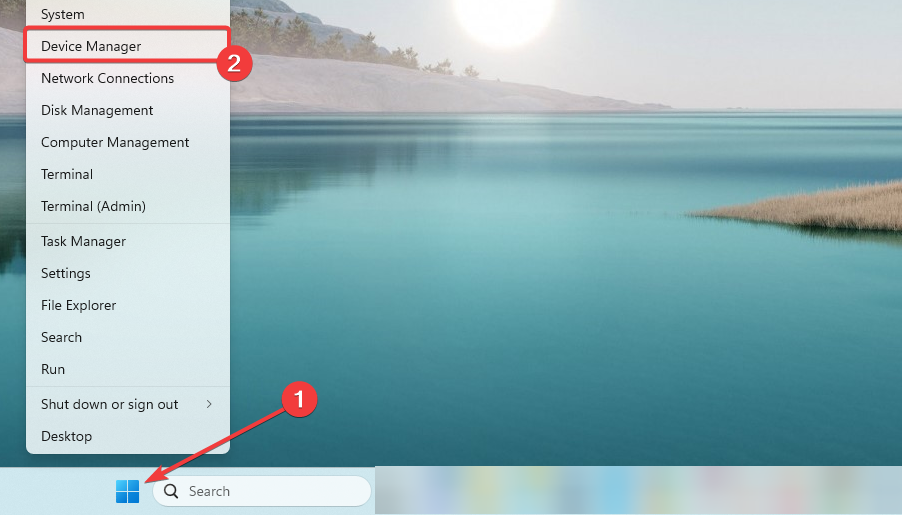
- Розгорніть будь-яку категорію із застарілими програмами (зазвичай вона матиме жовтий значок), клацніть правою кнопкою миші свій драйвер і виберіть Оновити пристрій.
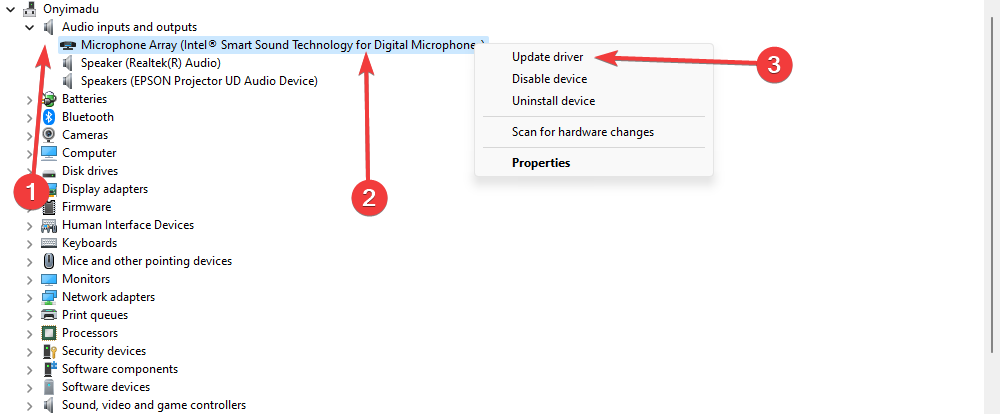
- Натисніть Автоматичний пошук оновлень.

- Зачекайте, поки драйвер оновиться автоматично, і повторіть кроки для будь-якого застарілого драйвера.
- Повторіть процес оновлення.
Крім того, ефективніше виконувати завдання оновлення драйверів за допомогою спеціальної підтримки ефективного інструменту.
За допомогою цього рішення він, імовірно, сканує ваш комп’ютер на наявність застарілих або відсутніх драйверів і оновлює їх відповідним чином, не викликаючи інших системних проблем.
⇒ Отримати DriverFix
3. Скидання компонентів Windows Update
- Прес вікна + Р, вид cmd, і вдарив Ctrl + Shift + Введіть щоб відкрити командний рядок з підвищеними правами.

- Введіть сценарії нижче, натискаючи Введіть після кожного.
net stop wuauservnet stop cryptSvcчисті стоп-бітиnet stop msiserver
- Прес вікна + E, перейдіть до наведених нижче шляхів і видаліть вміст усіх папок.
C:\Windows\System32\catroot2C:\Windows\SoftwareDistribution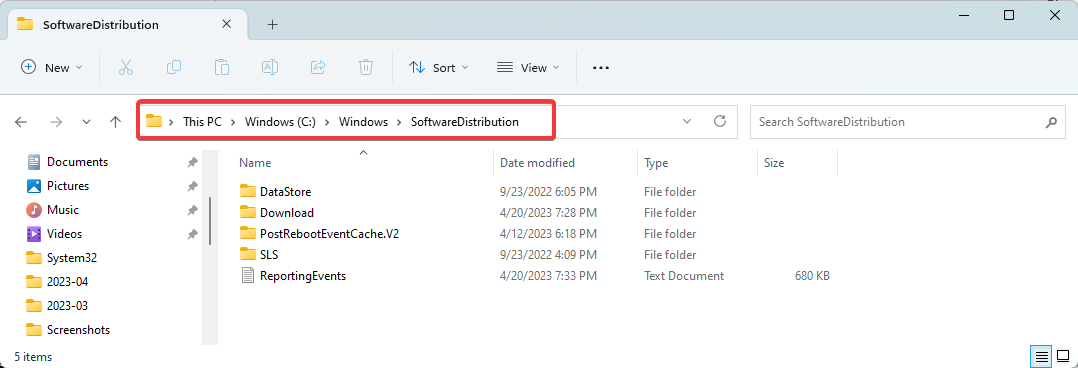
- Знову відкрийте командний рядок із підвищеними правами та перезапустіть зупинені служби, ввівши наведені нижче сценарії та натиснувши Введіть після кожного.
net start wuauservnet start cryptSvcчисті початкові бітичистий запуск msiserver
- Перезавантажте комп’ютер і переконайтеся, що помилку 0x80004002 вирішено.
- Виправлення: код помилки політики відповідності пристрою 0xfde9
- Помилка TVAPP 00100 на Xfinity: 3 способи її виправити
- 0x00000044 Помилка BSoD: причини та способи її усунення
- 0x80d03801 Помилка Microsoft Store: як її виправити
- Виправлення: 0x80073d13 Помилка Xbox Game Pass
4. Відновлення пошкоджених файлів
- Прес вікна + Р, вид cmd, і вдарив Ctrl + Shift + Введіть щоб відкрити командний рядок з підвищеними правами.

- Введіть сценарій нижче та натисніть Введіть.
sfc /scannow
- Дочекайтеся завершення сканування, а потім введіть наведені нижче сценарії, натиснувши Введіть після кожного.
DISM /Онлайн /Cleanup-Image /CheckHealthDISM /Online /Cleanup-Image /ScanHealthDISM /Онлайн /Cleanup-Image /RestoreHealth
- Перезавантажте комп'ютер.
Це все для цієї статті. Більшість наших читачів досягли успіху, використовуючи рішення, які ми рекомендуємо. Зауважте, що хоча всі виправлення можуть не працювати для вас, ви повинні спробувати те, що здається найбільш придатним для вашої ситуації.
Зв’яжіться з нами в розділі коментарів нижче та розкажіть, що вам підійшло.
Все ще виникають проблеми?
СПОНСОРОВАНО
Якщо наведені вище пропозиції не допомогли вирішити вашу проблему, ваш комп’ютер може мати серйозніші проблеми з Windows. Ми пропонуємо вибрати комплексне рішення, наприклад Фортект для ефективного вирішення проблем. Після встановлення просто натисніть Переглянути та виправити кнопку, а потім натисніть Почати ремонт.